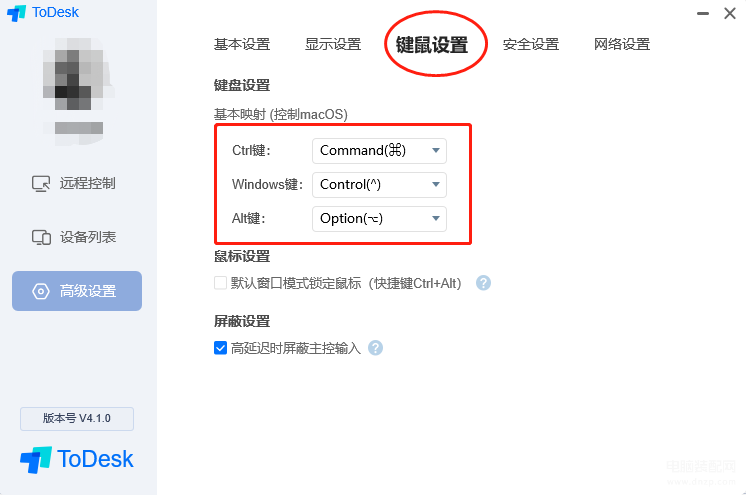在PC操作系统中,Mac以精美的系统、人性化的设计以及优质的开发和编译环境配置,吸引了很多忠实用户,成为许多办公人士的首选系统。不过Mac也有不方便的地方,若是游戏瘾犯了想玩一把大型游戏,你会发现很多3A大作只支持Windows系统,不支持Mac平台。
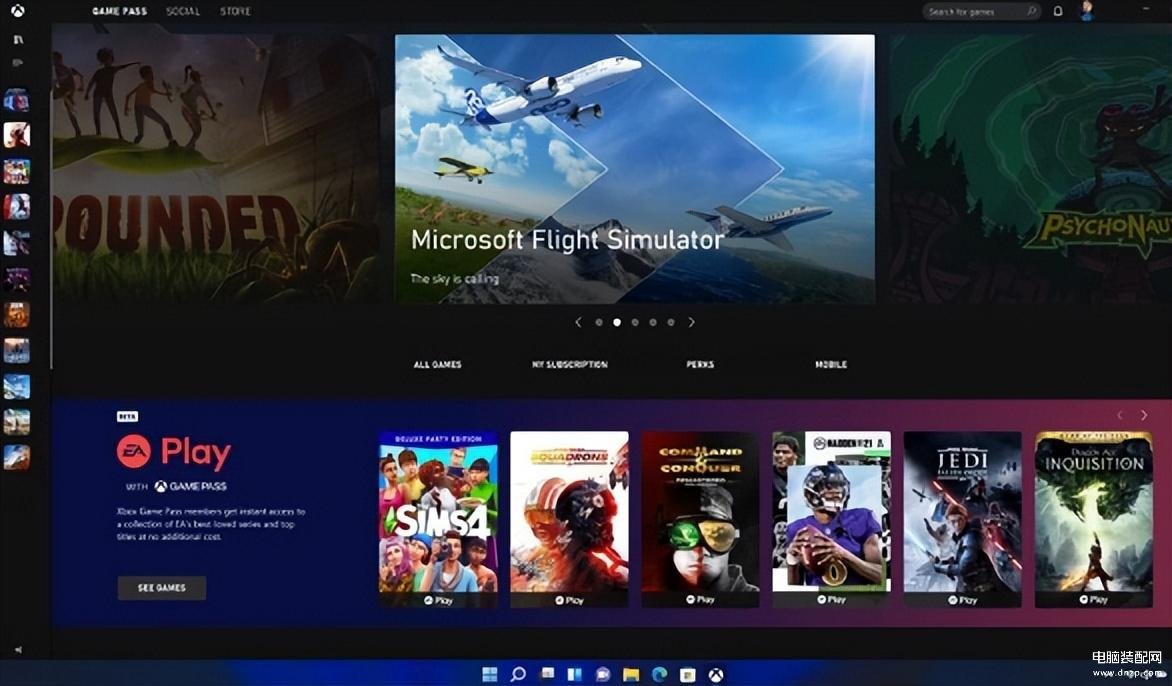
如何才能让自己的Mac变身Windows呢?只要4个简单的步骤就能搞定,让你自由切换系统。

【使用工具&设备】
一台MacOS电脑
一台Windows电脑
远程控制软件ToDesk
【系统切换4步骤】
第一步:让Mac电脑和Windows电脑都具备远程控制功能。很简单,装上ToDesk即可,可以按照下面的图片指引进行操作。其中Windows客户端若是长期使用,可选择「全功能版」。
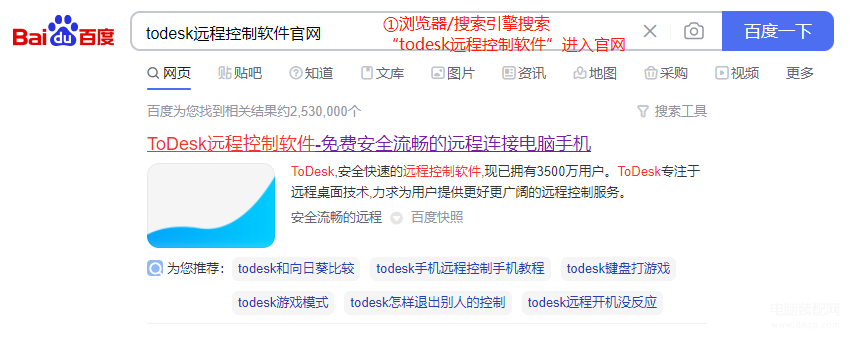
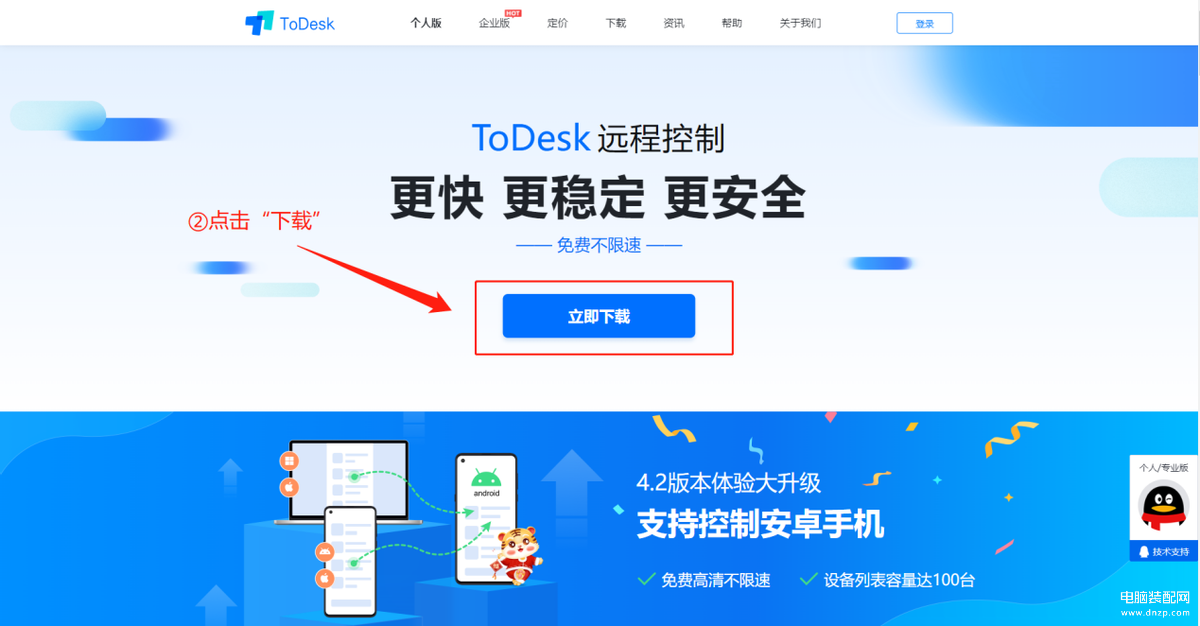
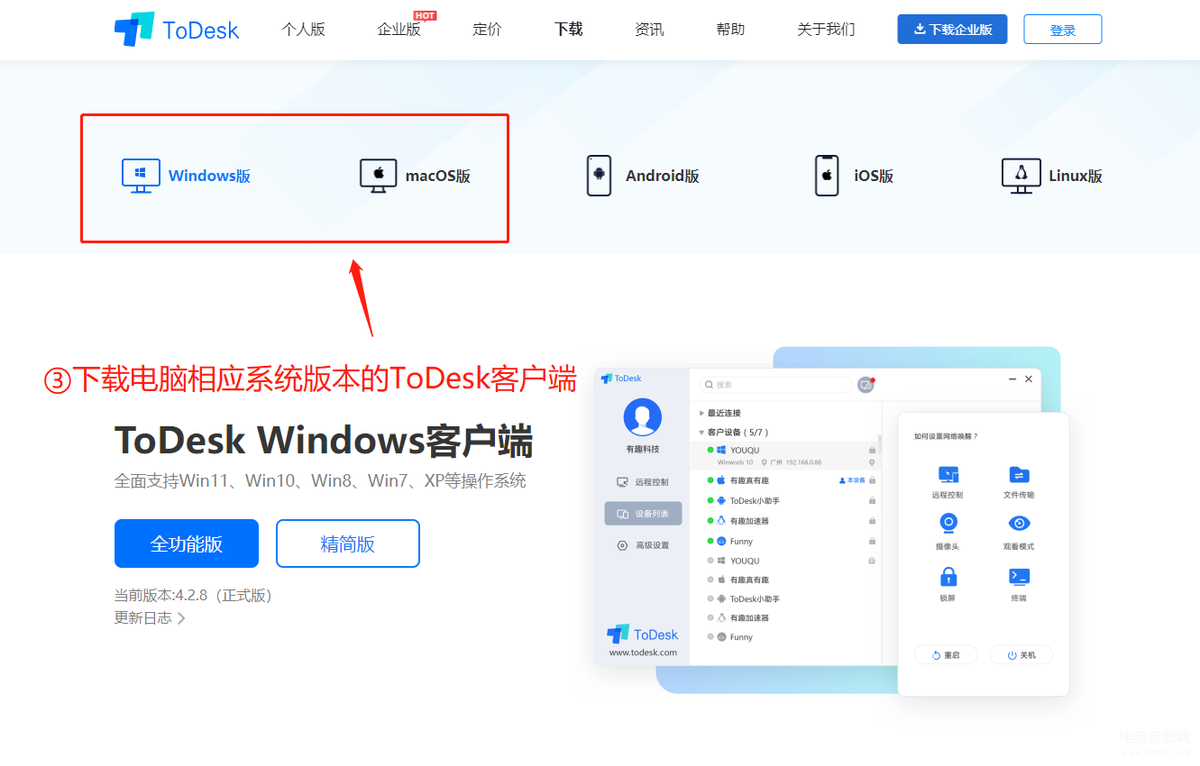
第二步:Mac建立长期远控账号
为了长期自由切换系统,可以在Mac主控端电脑上建立远控账号,一般下载成功后用手机号来建立登录即可。
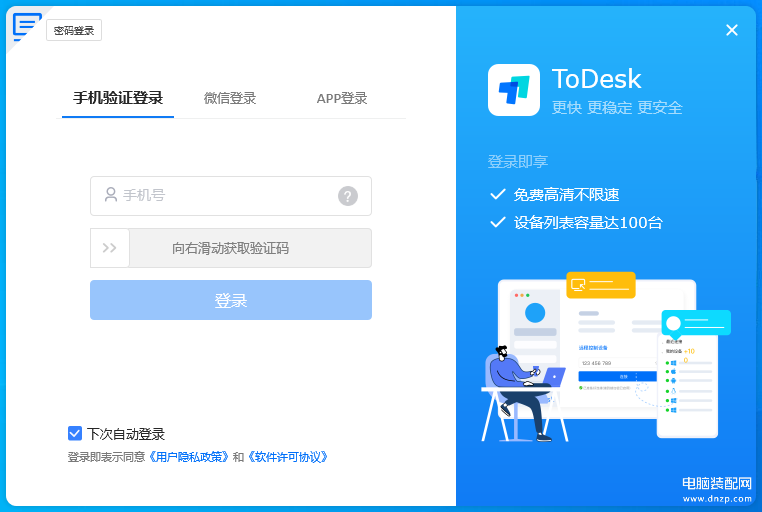
第三步:获取被控端电脑密钥并输入到主控端上
Windows被控端电脑安装好ToDesk后,会生成2个专属于本机的远控密钥,获取之后直接将密钥填写到Mac主控端电脑上,最后点击“连接”。Mac电脑上即可显示Windows系统。
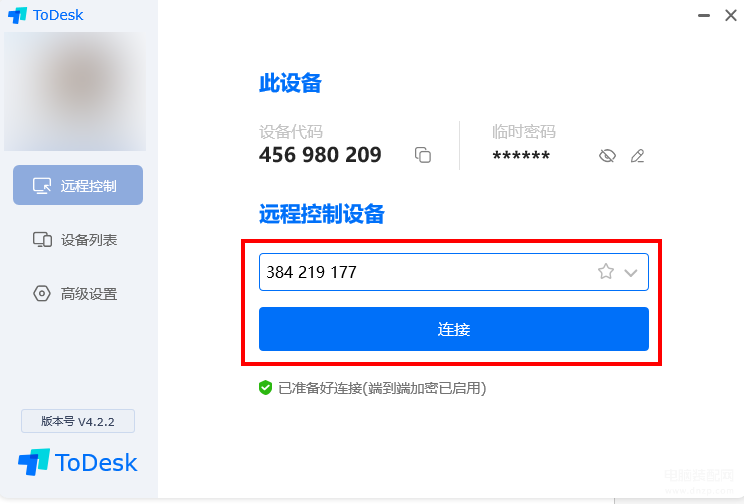

第四步:将Windows电脑添加到设备列表里
由于Mac主控端电脑已经建立了远控账号,因此在首次连接后,就可以绑定Windows设备(如下图所示,点亮星号),下一次连接就免输密钥,一秒即可远控。
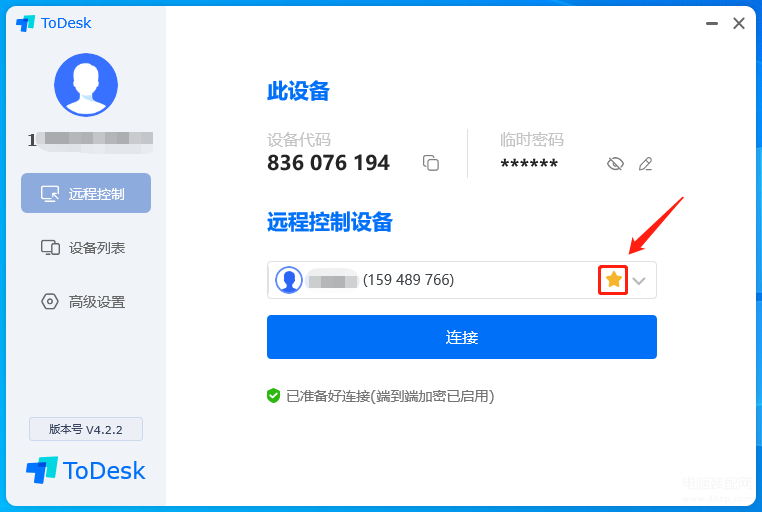
通过4步操作,你就可以用Mac电脑远程操控另一台Windows电脑,想休闲放松时任意切换系统,用Mac也能玩3A大作,若是快捷键操作不顺手,还可以在远控的“高级设置”里设置键盘,解决键盘不一致的问题。